오늘날 디지털 시대에는 개인 녹화본과 튜토리얼부터 웨비나와 라이브 스트리밍까지 비디오 콘텐츠가 어디에나 있습니다. 때로는 전체 영상이 필요하지 않고 30초 하이라이트, 강의 영상, 또는 공유하고 싶은 재미있는 순간처럼 특정 부분만 필요할 때도 있습니다. 바로 이럴 때 비디오를 새 클립으로 이 방법을 사용하면 전체 파일을 잘라내어 덮어쓰는 대신 원하는 세그먼트만 추출하여 저장할 수 있으므로 원본과 새 버전을 모두 안전하게 보관할 수 있습니다.
Windows, macOS를 사용하든 명령줄 방식을 선호하든 새로운 비디오 클립을 저장하는 다양한 방법이 있습니다. 이제 자세한 내용을 살펴보겠습니다.
1. 비디오를 새로운 클립으로 저장하는 이유는 무엇입니까?
- 특정 순간 추출 : 전체 영상을 보관하지 않고도 주요 하이라이트, 재미있는 부분, 기억에 남는 장면만 쉽게 분리할 수 있습니다.
- 저장 공간 절약 : 긴 동영상을 작은 클립으로 자르면 파일 크기가 줄어들고 디스크 공간이 절약됩니다.
- 공유 간소화 : 짧은 클립을 소셜 미디어, 메시징 앱 또는 클라우드 저장소에 공유하는 것이 더 빠르고 효율적입니다.
- 다목적 사용 지원 : 하나의 전체 길이의 비디오를 여러 개의 짧은 클립으로 나누어 다양한 플랫폼이나 프로젝트에서 사용할 수 있습니다.
2. "비디오 저장"과 "비디오를 새 클립으로 저장"의 차이점은 무엇인가요?
사진(Windows)이나 QuickTime(Mac)과 같은 비디오 편집 도구나 기본 비디오 뷰어를 사용하는 경우, 종종 두 가지 옵션이 표시됩니다. 비디오 저장 그리고 비디오를 새 클립으로 저장 . 이들의 기능을 이해하는 것이 중요합니다.
🔘 비디오 저장
- 기능 : 현재 비디오 파일을 변경한 내용으로 덮어씁니다.
- 언제 사용할 것인가 : 편집이 완료되어 원본이 더 이상 필요하지 않습니다.
- 위험 : 백업하지 않으면 편집되지 않은 원본 영상이 손실될 수 있습니다.
🟢 비디오를 새 클립으로 저장
- 기능 : 원본 파일은 변경하지 않고 비디오의 선택한 부분만 포함하는 별도의 파일을 생성합니다.
- 언제 사용할 것인가 :
- 원본 전체 영상을 그대로 유지하면서 특정 부분만 별도 클립으로 저장하려고 합니다.
- 혜택 : 트리밍, 하이라이트 또는 콘텐츠 생성을 위한 가장 안전한 옵션입니다.
| 대본 | 최선의 선택 |
|---|---|
| 원본을 유지하고 클립하고 싶어요 | 비디오를 새 클립으로 저장 |
| 더 이상 원본이 필요하지 않습니다 | 비디오 저장 |
| 긴 비디오의 일부 추출 | 비디오를 새 클립으로 저장 |
| 편집 내용을 영구적으로 저장 | 비디오 저장 |
3. 비디오를 새로운 클립으로 저장하는 방법은?
다음은 플랫폼과 선호도에 따라 다양한 도구를 사용하여 비디오를 새 클립으로 저장하는 방법에 대한 단계별 지침입니다.
3.1 Windows 사진 앱(Windows 10/11)
Windows를 사용하는 경우 이 기본 제공 도구는 간단하고 효과적입니다.
단계:
비디오 파일을 마우스 오른쪽 버튼으로 클릭하고 선택하세요 > 사진으로 열기 > 손질 > 슬라이더를 조정하여 시작점과 종료점을 설정합니다. > 클릭합니다. 사본 저장 그리고 잘린 클립은 새로운 파일 이름으로 같은 폴더에 저장됩니다.
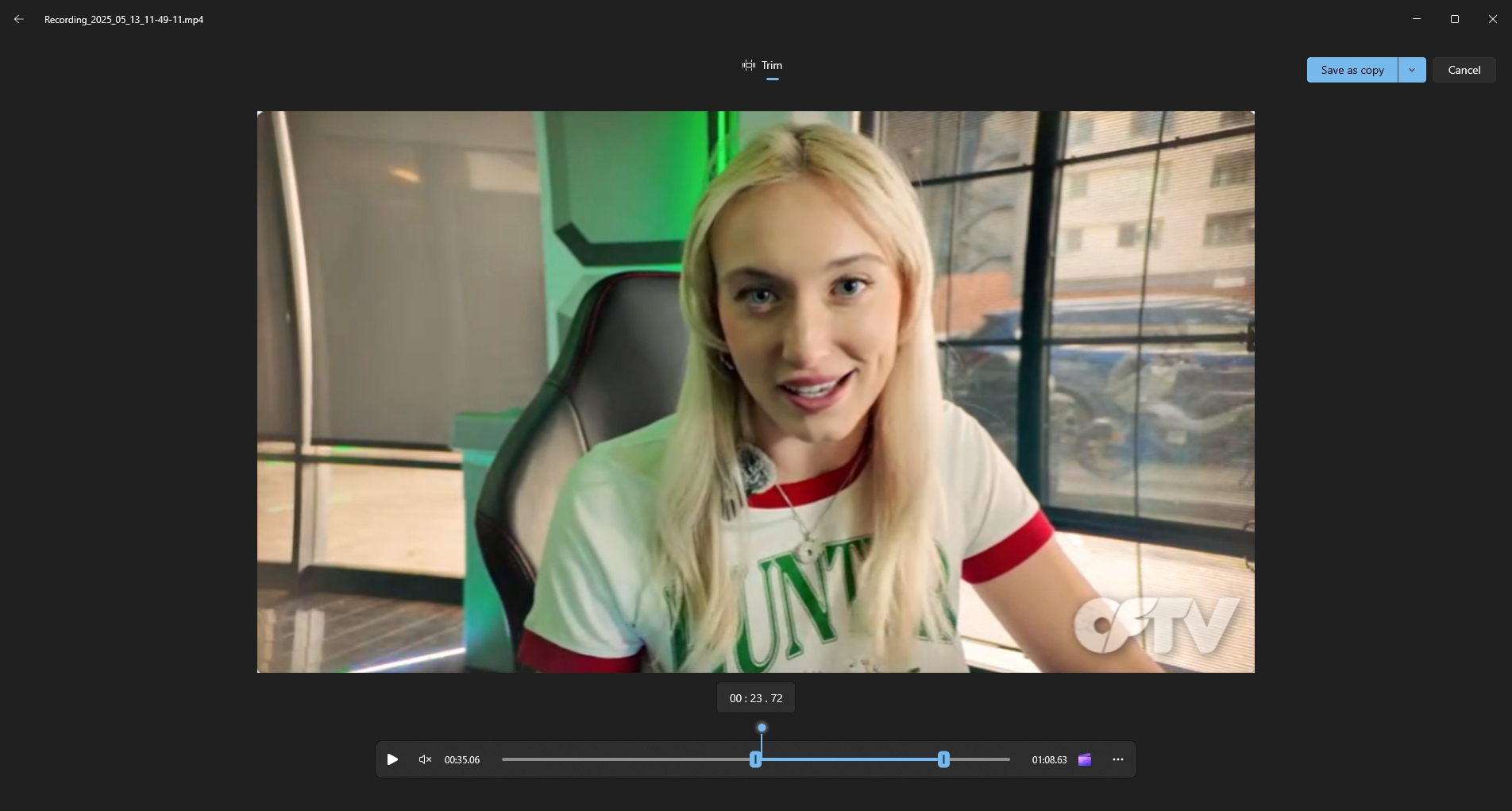
✅ 장점:
- 간편하고 내장되어 있습니다
- 추가 설치가 필요 없습니다
❌ 단점:
- 편집 제어가 제한됨]
3.2 QuickTime 플레이어(macOS)
QuickTime Player는 Mac 사용자가 비디오를 자르고 기기로 내보낼 수 있는 훌륭한 기본 도구입니다.
단계:
비디오 파일을 엽니다 퀵타임 플레이어 > 클릭 편집 > 선택하다 손질 > 노란색 슬라이더를 끌어 클립을 선택하세요. > 클릭하세요. 손질 > 이동 파일 > 내보내기 형식 을 선택한 다음 원하는 형식을 선택하고 위치를 저장하세요.
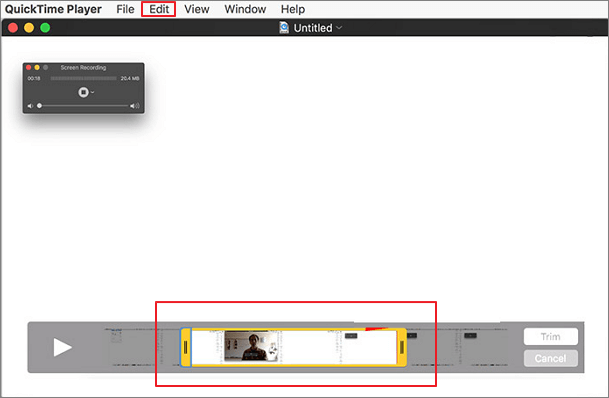
✅ 장점:
- 깔끔한 UI
- 빠른 Mac 기반 편집에 적합합니다.
❌ 단점:
- 모든 파일 형식을 지원하지 않습니다
3.3 VLC 미디어 플레이어(Windows, macOS, Linux)
VLC는 모든 비디오 세그먼트를 손쉽게 정밀하게 녹화할 수 있는 무료의 다목적 미디어 플레이어입니다.
단계:
비디오를 엽니다 브이엘씨 > 이동 보기 > 고급 컨트롤 녹화 버튼을 표시하려면 > 비디오를 재생하고 클릭하세요. 기록 원하는 클립의 시작 부분에서 > 클릭 기록 다시 멈추세요.
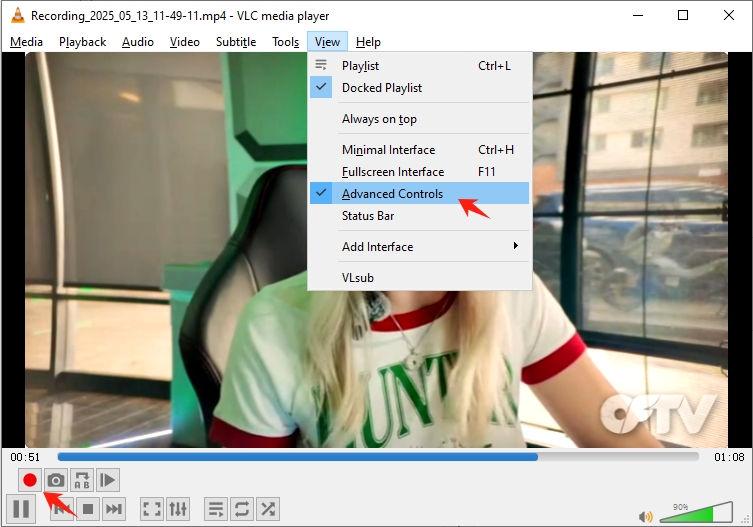
클립이 저장됩니다:
- 윈도우
:
Videos접는 사람 - 스코틀랜드 사람
:
Movies접는 사람
✅ 장점:
- 무료이며 대부분의 비디오 형식을 지원합니다
- 정확한 수동 제어
❌ 단점:
- 재생 중 적절한 타이밍이 필요합니다
3.4 ffmpeg(명령줄 도구)
명령줄 도구를 좋아하는 사람들을 위해
ffmpeg
비디오를 트리밍하고 새로운 클립으로 저장하는 매우 빠르고 강력한 도구입니다.
명령 사용:
ffmpeg -i input.mp4 -ss 00:01:00 -to 00:02:00 -c output.mp4 복사
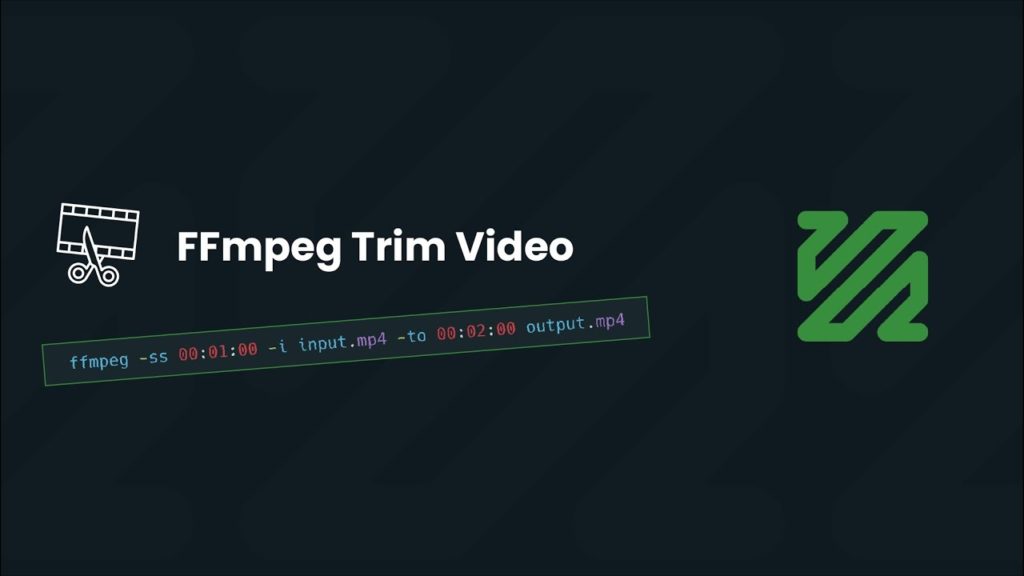
✅ 장점:
- 빠르고 정확하며 강력합니다
- 원래 품질을 유지합니다
❌ 단점:
- 초보자에게는 사용하기 불편합니다
3.5 Recordit (간단하지만 강력한 화면 녹화 도구)
Recordit 원본 비디오를 편집할 수 없거나 화면의 일부를 쉽고 빠르게 캡처해야 할 때 이상적입니다.
단계:
- 설치하고 실행하세요 Recordit 공식 사이트에서 귀하의 기기로.
- 비디오를 재생할 화면 영역을 선택하고, 필요한 경우 다른 녹화 매개변수를 설정합니다.
- 녹음 시작을 클릭한 다음, 녹음이 끝나면 녹음 중지를 클릭합니다.
- 로 이동 Recordit 모든 녹음을 찾아 열려면 '파일' 탭을 클릭하세요.
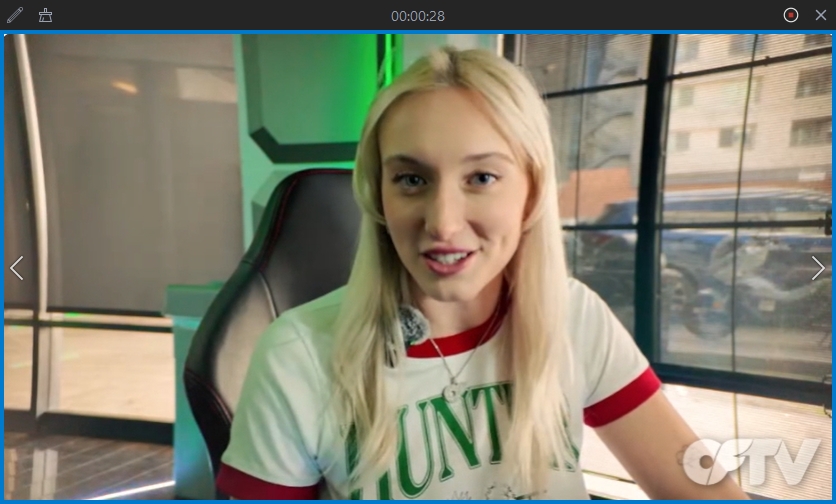
✅ 장점:
- 매우 간단하다
- 보호된 영상도 녹화하세요
- 정지 화면 스크린샷 캡처
❌ 단점:
- 무료 체험 기간 한정 기록
결론
비디오를 새 클립으로 저장하면 공유, 편집 또는 공간 절약 등 어떤 목적으로든 원본 영상을 잃지 않고 필요한 부분만 캡처할 수 있는 스마트한 방법입니다. Windows Photos, QuickTime, VLC, ffmpeg와 같은 도구를 사용하면 플랫폼에 따라 쉽게 저장할 수 있습니다.
빠르고 간편하게 화면 캡처를 위해 Recordit 강력 추천합니다. 필요한 부분만 녹화하고 바로 저장하면 됩니다. 복잡한 편집은 필요 없습니다. 어떤 영상 장면이든 즉석에서 포착할 수 있는 가장 간단한 방법입니다.